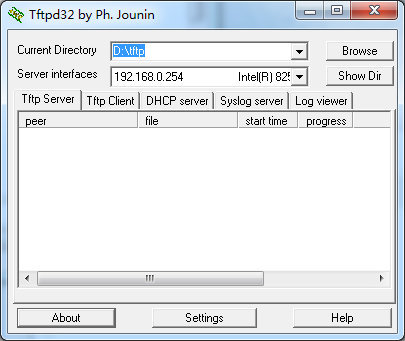Cisco Router WEB管理
目前市场上很多思科路由器或者交换机都可以通过WEB方式配置。尽管很多功能还是只能通过CLI配置,但是一些功能还是很有用的,例如端口的流量监控功能
前期准备:
一、设备的IOS要支持WEB管理功能
Router(config)#ip http server //如果这条命令可以用,说明IOS支持WEB管理
Router(config)#ip http secure-server //如果这条命令可以用,说明你的IOS还支持HTTPS,安全连接
通过上面命令开启WEB管理功能后还要使用下面命令设置WEB管理口令:
Router(config)#ip http authentication local //设置口令验证方式是本地验证
Router(config)#user cisco privilege 15 secret 0 cisco //在本地添加用户名cisco和密码cisco
做完上面的配置就算完成了,当然还有IP相关信息不能忘记配置
二、在管理设备的机器上安装思科SDM,或者安装在设备上,但设备的存储空间相对小些,所以安装在管理PC上要好些,看具体的环境,你要是常换管理机,就安到设备上。SDM可以在这里下载 : http://www.net130.com/soft/cisco/SDM-V25.zip
要想SDM可以正常工作还要机器上安装JRE
注意SDM安装好后如果打不开管理界面有可能是下面的问题:在安装目录中找到下面的子目录 Cisco SystemsCisco SDMcommoncommon. 在这个目录下面有个runAPP.shtml文件,将它重命名为 runAPP.html;
改了这个文件后还要将该目录下的 launchTask.html 文件用记事本打开,找到runAPP.shtml也将之改成runAPP.html 这样就可以成功进入管理界面.

重置:
cisco思科交换机恢复出厂设置的方法
进入交换机底层,通过修改交换机原始配置文件名字,重启交换机后,交换机找不到原来配置文件情况下,就会加载默认系统文件(即:交换机出厂配置),以达到清除交换机密码的目的。
以Catalyst 2940为例:
1、电脑COM口(没有的使用USB转COM转接头)通过console线连接到交换机console口,并打开超级终端调试窗口。
2、交换机接上电,上电过程中,按住交换机正面"mode"按钮,直到sys灯不闪动为止(即:常亮状态)松开"mode"按钮(也可以关注超级终端界面显示字符了就可以松开"mode"按钮),进入到交换机的底层模式switch:


3、输入命令switch: flash_init回车,初始化flash文件系统(该模式下,不支持命令的缩写,一定要把命令写全。)

4、输入命令switch: dir flash: 回车,查看交换机配置文件。(注意flash后面是有冒号的)

5、输入命令switch: rename flash:config.text flash:config.bak回车,重命名交换机原始配置文件为config.bak,并使用命令switch:dir flash:查看文件名是否修改成功

6、成功后,输入命令switch: boot,重启交换机。

7、最好在重启后清空当前配置和VLAN数据
Switch#erase startup-config
Switch#delete flash:vlan.dat
Switch#reload
最后当系统提示是否保存配置时,选择no
如何恢复交换机之前配置信息呢?
步骤一:接着上边步骤七,在交换机特权模式下,输入命令<dir> ,查看系统文件。重命名之前修改的配置文件。
输入命令<rename flash:config.text.old flash:config.text >
步骤二:进入交换机全局模式,修改被遗忘的密码……
输入命令<copy flash:config.textsystem:running-config >,保存配置到交换机的DRAM存储器。,此时交换机恢复之前的配置。
步骤三:输入命令<show run >,交换机恢复以前的配置信息。
步骤四:进入交换机全局模式,修改被遗忘的密码,后期登录即可用刚修改好的密码。
-----------------------------------
添加用户密码
(config)#username aaa privilege 15 secret cisco
(config)#line console 0
(config-lline)#login local
(config)#line vty 0 4
(config-lline)#login local
交换机基本状态:
switch: ;交换机的ROM状态
rommon> ;路由器的ROM状态
hostname> ;用户模式
hostname# ;特权模式
hostname(config)# ;全局配置模式
hostname(config-if)# ;接口状态
交换机口令设置:
switch>enable ;进入特权模式
switch#config terminal ;进入全局配置模式
switch(config)#hostname ;设置交换机的主机名
switch(config)#enable secret xxx ;设置特权加密口令
switch(config)#enable password xxa ;设置特权非密口令
switch(config)#line console 0 ;进入控制台口
switch(config-line)#line vty 0 4 ;进入虚拟终端
switch(config-line)#login ;允许登录
switch(config-line)#password xx ;设置登录口令xx
switch#exit ;返回命令
交换机VLAN设置:
switch#vlan database ;进入VLAN设置
switch(vlan)#vlan 2 ;建VLAN 2
switch(vlan)#no vlan 2 ;删vlan 2
switch(config)#int f0/1 ;进入端口1
switch(config-if)#switchport access vlan 2 ;当前端口加入vlan 2
switch(config-if)#switchport mode trunk ;设置为干线
switch(config-if)#switchport trunk allowed vlan 1,2 ;设置允许的vlan
switch(config-if)#switchport trunk encap dot1q ;设置vlan 中继
switch(config)#vtp domain ;设置发vtp域名
switch(config)#vtp password ;设置发vtp密码
switch(config)#vtp mode server ;设置发vtp模式
switch(config)#vtp mode client ;设置发vtp模式
交换机设置IP地址:
switch(config)#interface vlan 1 ;进入vlan 1
switch(config-if)#ip address ;设置IP地址
switch(config)#ip default-gateway ;设置默认网关
switch#dir flash: ;查看闪存
交换机显示命令:
switch#write ;保存配置信息
switch#show vtp ;查看vtp配置信息
switch#show run ;查看当前配置信息
switch#show vlan ;查看vlan配置信息
switch#show interface ;查看端口信息
switch#show int f0/0 ;查看指定端口信息
交换机VLAN设置:
switch#vlan database ;进入VLAN设置
switch(vlan)#vlan 2 ;建VLAN 2
switch(vlan)#no vlan 2 ;删vlan 2
switch(config)#int f0/1 ;进入端口1
switch(config-if)#switchport access vlan 2 ;当前端口加入vlan 2
switch(config-if)#switchport mode trunk ;设置为干线
switch(config-if)#switchport trunk allowed vlan 1,2 ;设置允许的vlan 不明白
switch(config-if)#switchport trunk encap dot1q ;设置vlan 中继
何为中继,功能作用,二层到三层设置中继模式
switch(config)#vtp domain ;设置发vtp域名 什么是vtp
switch(config)#vtp password ;设置发vtp密码
switch(config)#vtp mode server ;设置发vtp模式
switch(config)#vtp mode client ;设置发vtp模式
批量修改端口
int range f0/1-24
交换机串口(Trunk)的作用:
在以太网上通过交换机的串口实现中继可以使用如下两种封装类型:
—IEEE 802.1Q
—ISL(Inter Switch Link, Cisco私有)
配置步骤:
第一步:在交换机上添加VLAN
Switch1#vlan database
Switch1(vlan)#vlan 2
Switch1(vlan)#vlan 3
Switch1(vlan)#exit
第二步:将接口添加到相应的VLAN中
Switch1#config terminal
Switch1(config)#interface fastEthernet 0/1
Switch1(config-if-range)#switchport access vlan 2
Switch1(config)#interface fastEthernet 0/2
Switch1(config-if-range)#switchport access vlan 3
第三步:配置交换机之间互联的端口为串口(Trunk)
Switch1(config)#interface f0/15
Switch1(config-if-range)#switchport mode trunk
允许trunk访问所有VLAN:
Switch(config-if)#switchport trunk allowed vlan all
查看端口状态:
Switch#show interface f0/15 switchport
检查中继端口允许VLAN的列表:
Switch#show interface interface-id switchport
查看VLAN信息:
Switch#show vlan brief
查看配置:
Switch#show running-config
CISCO交换机配置导出导入
下载tftpd32工具
安装完毕后
1.设置文件存放路径
2.选择本地启用TFTP所使用的IP
一.导出配置
保证本机的IP和交换机在同一个网段,并且可以ping通。
使用CRT等工具远程连接到交换机。
配置文件拷贝到d:/tftp下
Switch# copy config.text tftp://192.168.0.254/config.text
vlan.dat被拷贝到d:/tftp下
Switch# copy vlan.dat tftp://192.168.0.254/vlan.dat
二.导入配置
用超级终端和控制线连接上交换机
清空新交换机配置
erase startup-config
reload
重启完毕后配置vlan 1的ip地址
配置方法如下
Switch# conf t
Switch(config)# int vlan 1
Switch(config-if)# ip address 192.168.0.1 255.255.255.0
Switch(config-if)# no shutdown
Switch(config-if)# exit
然后用网线把交换机和电脑连接起来ping是否通
Switch#ping 192.168.0.254
如果能ping通则可以开始导入配置
Switch#copy tftp://192.168.0.254/vlan.dat flash:
Switch#copy tftp://192.168.0.254/config.text running-config
保存配置
Switch# wr
重启下
Switch# reload
升级固件:
只将BIN文件直接拷贝到flash里会导致无法加载web界面,用archive download-sw命令完整安装tar文件才能使用web
处理以tar结尾的Cisco IOS文件
一般Cisco IOS文件是以bin结尾的,我们只要将其上传,并更改引导配置,指向新上传的文件,Cisco设备就会以这个新的IOS文件来引导。我们升级IOS的目的也就达到。但现在Cisco出了一种以TAR结尾的IOS文件,它的处理方法与以前有所不同。
升级IOS文件:
archive download-sw/overwrite(覆盖原IOS)/reload(重启) tftp://x.x.x.x/x.tar
或者
archive download-sw/leave-old-sw(保留原IOS)/reload(重启) tftp://x.x.x.x/x.tar
download时会有算法来验证新IOS是否适合当前模块和内存,否则会报错。
如查选用/overwrite,不管down的IOS是否与现在相同,都会被删除。
download完成后,会自动将boot参数指向新IOS。